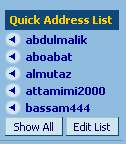
Address Book دفتر العنـاوين
بالطبع لا أحد
يحفظ جميع عناوين أصدقاءه في ذاكرته اللهم
الا اذا كانوا محدودين ، لذلك صمم الهوت ميل
دفتر العناوين لكي يحفظ عنك عناوين أصدقائك
بالإضافة الى معلومات كاملة عنهم اذا رغبت في
تعبأتها ، ولا ننصح بذلك لنواحي أمنية ولكن
لابد لك من استخدام دفتر العناوين لحفظ عناوين
البريد الالكترونية ، فبوجودها لاتحتاج الى
حفظ العناوين ولا الى إعادة كتابة العنوان في
كل رسالة ترسلها بل بمجرد ضغطك على اسمه يتم
ادراج عنوانه البريدي في المكان الذي تحدده
وستظهر قائمة العناوين
السريعة بجانب كل رسالة تكتبها لتسهيل الوصول
الى العنوانQuickAdress List
والصورة التالية
توضح القائمة وعادة ماتظهر أول خمس عناوين
أبجديا
Show All واذا رغبت في عرض كل القائمة اضغط
على
Edit List وإذا رغبت في
قتح القائمة واختيار الاسماء التي تظهر في دفتر العناوين السريع بجانب كل رسالة تكتبها
اضغط
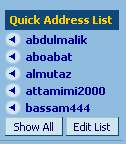
بعد ذلك فقط اضغط على الاسم الذي تريد أن ترسل اليه ليتم ادراج عنوانه البريدي
إنشاء قائمة بريدية
هناك نوعان من القوائم التي يمكنك إنشائها
أ - قائمة شخصية أو
فردية
ب - قائمة مجموعات
ولنأخذها بالتفصيل
أ- قائمة شخصية أو فردية
ويمكنك من خلالها إنشاء صفحة خاصة بكل شخص ومعلوماته ، ولعمل ذلك قم بالتالي
![]() هنا نريد إنشاء قائمة شخصية لذلك نضغط على
هنا نريد إنشاء قائمة شخصية لذلك نضغط على
وحتى لو لم تضغط عليها فإن الهوت ميل عند طلبك
إنشاء قائمة يفترض أنك تريد قائمة فردية
فيفتح لك قائمة فردية بمعنى آخر ليس بالضرورة
القيام بهذه الخطوة ، مالم تكن قد انتقلت
الى غيرها
![]() بعد ذلك اضغط على زر إنشاء قائمة
بعد ذلك اضغط على زر إنشاء قائمة
ستظهر لك صفحة مثل الصورة التالية ، قم بتعبئة ماتريد وهناك معلومات ضرورية يتطلب النظام إدخالها وهي : الاسم السريع والاسم و اسم العائلة ، وما عدا ذلك فهي اختيارية
الصورة التالية توضح ذلك
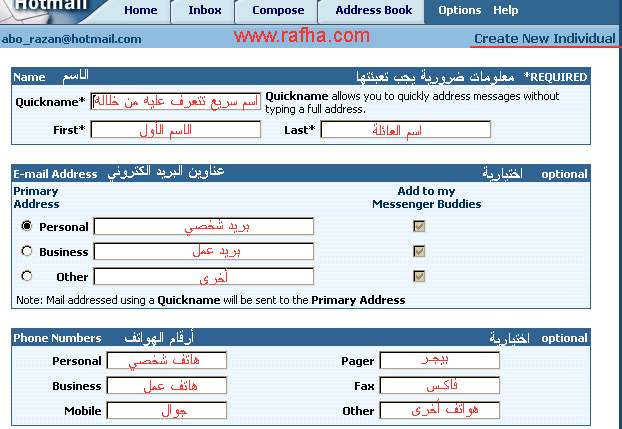
وبعد استكمال التعبئة اضغط على اوكي لتنفيذ العملية
وبالنفس الطريقة يمكنك عمل أكثر من قائمة فردية ويمكن التحكم بها وتعديلها وغير ذلك
ب - قائمة مجموعات
لتنظيم وتيسير العمل يفترض أن تقوم بتقسيم اصدقائك الى مجموعات بحسب الاهتمامات ، وبعد ذلك فقط تكتب الرسالة ثم تختار المجموعة ليقوم النظام بإرسال الرسالة الى كل أفراد المجموعة مالم تستثني منهم أحدا
فمثلا لنفترض أنني لدي المجموعات التالية
مجموعة اصدقاء
موقع رفحاء وأرسل لهم جديد وأخبار الموقع
ومجموعة أصدقاء التخصص وأرسل لهم مايتعلق
بتخصصنا
ومجموعة أصدقاء الانترنت وارسل لهم كل مفيد
بالانترنت
وهكذا فبمجرد أن تحدد المجموعة يقوم النظام بارسال رساله لهم ، جرب وستجد فوائدها
![]() ولعمل مجموعة أو مجموعات اضغط على
ولعمل مجموعة أو مجموعات اضغط على
وذلك ليعلم النظام أنك تريد إنشاء قائمة
مجموعة وليس قائمة فردية
وستفتح لك صفحة شبيهة بالصورة التالية
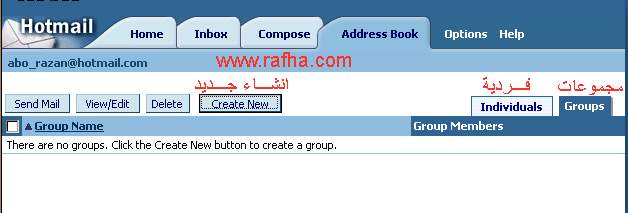
![]() ثم اضغط على
ثم اضغط على
تفتح لك صفحة إنشاء قائمة مجموعات ،اكتب اسم المجموعة ثم أدخل العناوين البريدية وتفصل بين كل بريدين بمسافة أو فاصلة والصورة التالية توضح ذلك
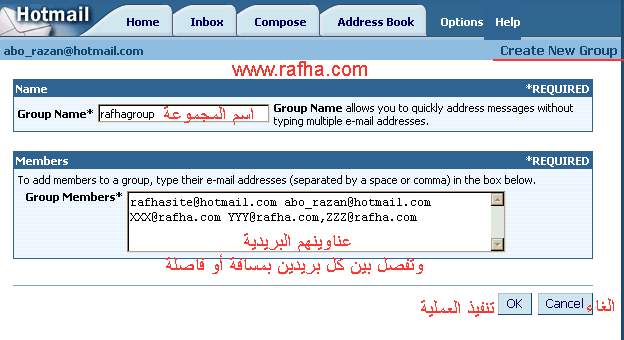
وبعد ذلك اضغط على اوكي لتنفيذ العملية
وبإمكانك انشاء عدة مجموعات بنفس الطريقة
التحكم بالقوائم البريدية
Address Book بالضغط على
تظهر لك القوائم البريدية الفردية مثل
الصورة التالية
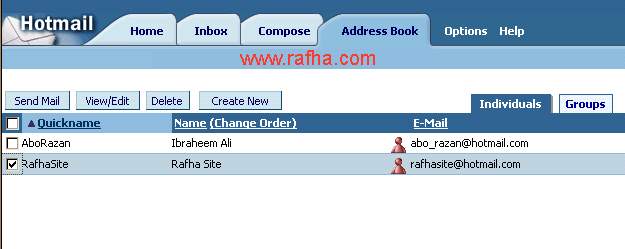
وتختار الصديق
ثم ترسل له بريد أو تعدل في معلوماته أو تحذفه وأزرار الصورة أعلاه تعني
![]() لا رسال بريد الكتروني اليه
لا رسال بريد الكتروني اليه
![]() لفتح وتعديل معلوماته
لفتح وتعديل معلوماته
![]() لحذفه
لحذفه